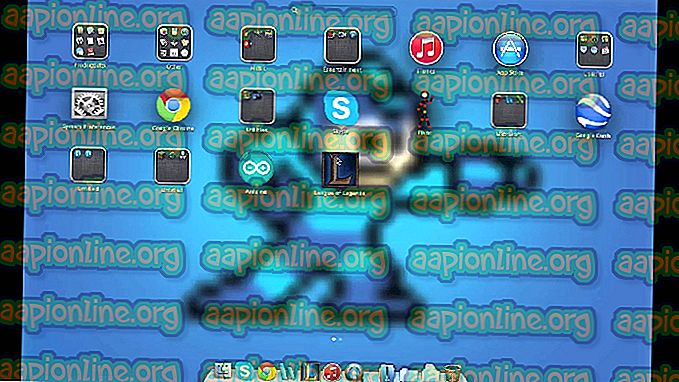Fix: Overvåkningsoverlegg vises ikke
Discord er en app som tilbyr fantastiske kommunikasjonsfunksjoner og tjenester. En av disse funksjonene er Discord overlay-funksjonen som lar brukere kommunisere med sine Discord-venner mens de spiller et spill på fullskjerm. Men noen brukere opplever et problem der overlegget deres ikke vises i løpet av spillet. For noen er dette problemet bare for et spesifikt spill, mens andre opplever at overlegget ikke viser noe problem for hvert spill. Dette problemet forårsaker mye problemer fordi det hindrer brukere i å kommunisere og snakke med vennene sine på riktig måte under spilløktene sine.
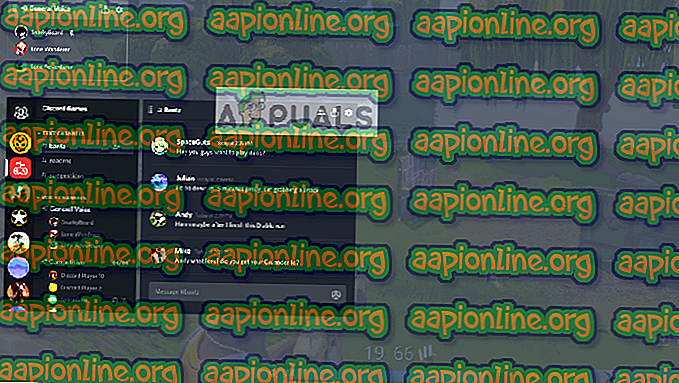
Hva får Discord-overlayet ikke til?
Listen over ting som kan forårsake dette problemet er ganske lang.
- Alternativ for spilloverlegg: Det vanligste og grunnleggende som forårsaker dette problemet, er selve Overlay-alternativet. Mange mennesker er ikke kjent med innstillingene, og vanligvis er det innstillingene som ikke er konfigurert riktig. Du må slå på alternativet for overlegg for spesifikke spill, og du må kanskje legge spillet til i Discord-spillelisten. Mange glemmer at de kanskje må slå på overlegget manuelt eller at spillet deres kanskje ikke blir lagt til i Discord-spillelisten.
- Antivirus: Antivirusprogrammer er også kjent for å forårsake noen problemer med Discord-overlegget. Antivirus kan merke Discord eller dets overleggsfunksjon som mistenkelig, og de kan blokkere det.
- Skalert skjerm: Hvis du har en skalert Windows-skjerm, kan det skjule Discord-overlayet også.
- Plassering av overlegg: Siden diskordoverlegget kan flyttes rundt, flytter mange det tilfeldigvis ut av skjermen. Dette skjer vanligvis når du også skalerer skjermen. Hvis du for eksempel legger overlegget på kanten av skjermen og skalerte skjermen senere, vil du ikke kunne se overlegget til tross for at det fungerer som det skal.
- Maskinvareakselerasjon: Maskinvareakselerasjon er bruk av maskinvare til å utføre noen funksjoner mer effektivt enn det som er mulig i programvare som kjører på en mer generell CPU. Hvis denne funksjonen er slått på, kan den også forårsake noen problemer med Discord-overlegg-funksjonen.
Merk
Før du dykker dypt ned i metodene som er gitt nedenfor, er det verdt å starte en omstart av systemet og / eller Discord-appen. Noen ganger er det en feil som forsvinner etter omstart. Så start Discord-appen på nytt og sjekk om den løser problemet eller ikke. Hvis det ikke gjør det, kan du starte hele systemet på nytt og sjekke om det løser problemet.
Metode 1: Slå på spilloverlegg
Det aller første du bør gjøre er å slå på overlegg-alternativet for spillet ditt. Selv om du er sikker på at du har slått på dette alternativet, er det verdt å ta en titt, siden det er et par ting som må sjekkes i innstillingene for overlegg og spill. Følg trinnene nedenfor for å sikre at alt er riktig konfigurert for å utelukke eventuelle innstillingsproblemer.
- Åpen diskord
- Klikk på Brukerinnstillinger (tannhjulikon). Dette skal være på høyre side av avataren din.
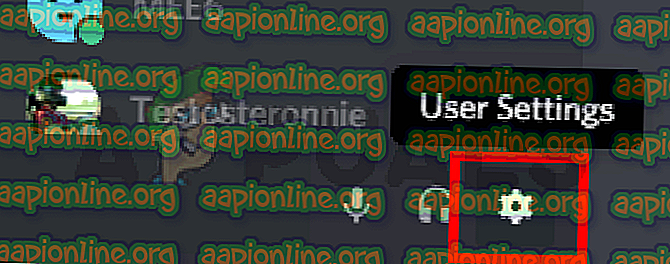
- Velg Overlay fra venstre rute
- Slå på Aktiver overlegg i spillet . Den skal være på toppen av høyre rute
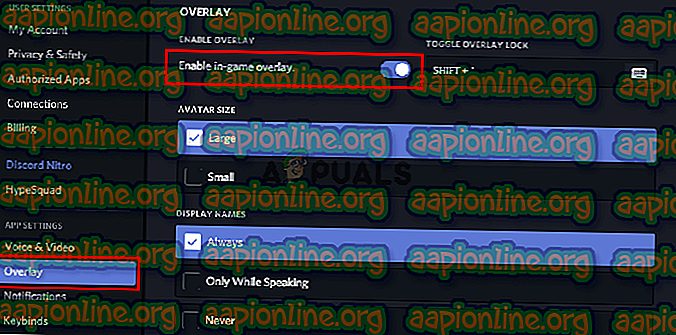
- Velg spillaktivitet fra venstre rute
- Forsikre deg om at overlegget er slått på for det spesifikke spillet du spiller. Spillet skal være i en grønn boks i høyre rute hvis overlegget er slått på. Du bør også kunne se statusen " Overlay: On " foran spillet du spiller akkurat nå. Merk: Hvis overlegget ikke er slått på for spillet ditt, klikker du på skjermknappen foran spillet ditt, og dette skal slå på overlegget.

- Hvis du ikke ser spillet ditt i spillelisten, kan du også legge til spillet ditt. Klikk på Legg til det! Link fra høyre rute og velg spillets navn fra rullegardinmenyen. Klikk på Legg til spill . Gjenta nå trinn 6 for å slå på Overlay for det nylig lagt spillet.
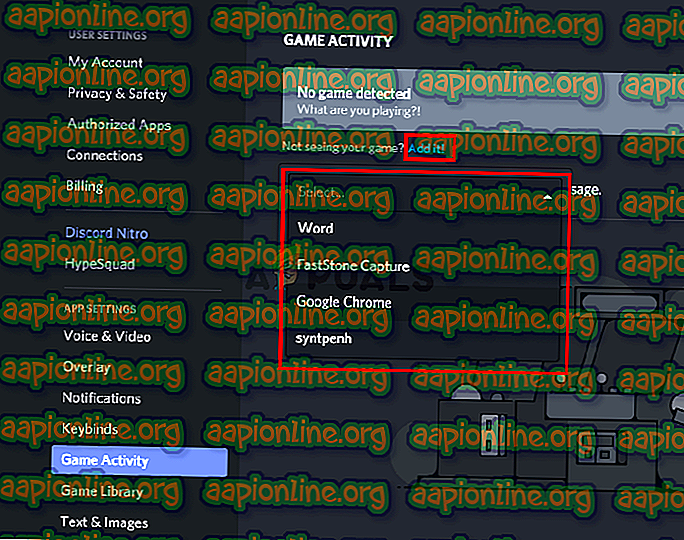

Sjekk om dette løser problemet for deg.
Metode 2: Slå av maskinvareakselerasjon
Siden akselerasjon av maskinvare kan være den skyldige bak dette problemet, er det logisk å deaktivere dette alternativet. Så følg trinnene nedenfor for å slå av maskinvareakselerasjonen for Discord-appen.
- Åpen diskord
- Klikk på Brukerinnstillinger (tannhjulikon). Dette skal være på høyre side av avataren din.

- Velg Utseende fra venstre rute
- Bla nedover i høyre rute, og du skal kunne se maskinvareakselerasjonen. Den skal være under Avansert- delen
- Slå av maskinvareakselerasjon

- Du vil sannsynligvis se en bekreftelsesboks. Klikk OK . Dette vil starte Discord-appen på nytt
Det er det. Problemet bør løses når Discord-appen starter på nytt.
Metode 3: Omskalere skjermen
Noen brukere fant ut at skjermen deres ble skalert til 105% (eller en annen prosentandel), og det eneste de måtte gjøre var å endre skjermen tilbake til 100%. Så dette kan være tilfelle for deg, og den eneste grunnen til at du ikke kunne se overlegget var på grunn av en skalert skjerm. Alt du trenger å gjøre er å skalere skjermen tilbake til originalen 100%, og alt skal fungere fint.
- Hold Windows-tasten og trykk på I
- Klikk System

- Velg 100% (anbefalt) fra rullegardinmenyen under Skala og oppsett

Når skaleringen er ferdig, kjører du spillet igjen. Overlegget skulle dukke opp nå.
Metode 4: Flytt overlegget
I noen tilfeller er det eneste problemet plasseringen av overlegget. Siden du kan flytte overlegget rundt, kan det ha vært tilfelle at du tilfeldigvis flyttet overlegget fra skjermen. Hvis du har prøvd alt og ingenting har fungert, er den mest sannsynlige saken at alt fungerer, men du kan bare ikke se overlegget på grunn av beliggenheten. Så, den eneste løsningen her er å flytte overlegget ved å følge trinnene gitt nedenfor
- Lukk spillet og åpne Discord
- Trykk og hold nede CTRL, SHIFT og I tastene ( CTRL + SHIFT + I ) mens du er uenig. Dette skal åpne en javascript-konsoll på høyre side.
- Klikk på >> -ikonet øverst til høyre i javascript-konsollen .
- Velg Søknad fra den nyopprettede listen
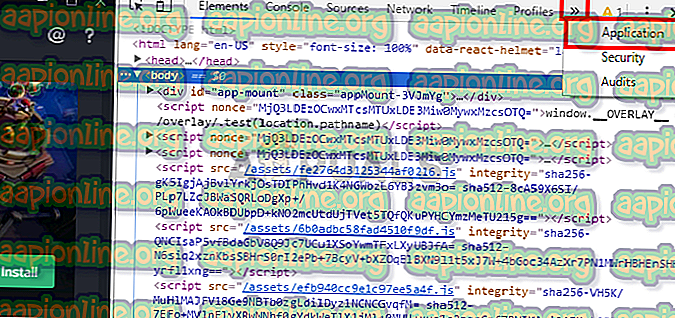
- Dobbeltklikk Lokal lagring fra det nyopprettede venstre panel (eller klikk pilen ved siden av Lokal lagring)
- Du skal kunne se en nyopprettet oppføring under Local Storage. Denne nye oppføringen skal hete https: \\ discordapp.com . Trykk på det

- Høyreklikk på OverlayStore (eller OverlayStoreV2 ). Det er midt i Keys-kolonnen .
- Velg Slett

- Start diskordet på nytt .
Kjør spill. Overlegget skal være tilbake til standardposisjonen, og du kan flytte det igjen.
Metode 5: Oppdater uoverensstemmelse
Discord får oppdateringer på ganske regelmessig basis, så det kan være oppdateringen som introduserte denne feilen i applikasjonen. Dette bør være tilfelle hvis du begynte å oppleve problemet etter oppdateringen. Hvis metodene nevnt ovenfor ikke løser problemet, er det dessverre ikke noe vi kan gjøre. Denne typen feil er vanligvis løst i neste oppdatering, så det beste du kan gjøre er å bare vente på Discord-oppdateringen. Du trenger ikke å gjøre noe om, Discord-appen får automatisk oppdateringen. Så prøv bare å åpne Discord nå og da for å se om problemet er løst.